Introduction
Avez-vous déjà voulu inclure des séquences filmées par un drone dans votre flux en direct ? Grâce à l'ajout récent d'une source RTMP dans mimoLive (via mimoLive FFmpeg Source), vous pouvez désormais diffuser des vidéos de votre drone directement dans mimoLive sans superposition de télémétrie ou de commandes. En outre, vous pouvez diffuser la vidéo à partir de sites distants en utilisant la connexion de données LTE de votre téléphone.
Exigences
Pour réaliser cette configuration, vous aurez besoin des éléments suivants :
- Un téléphone iPhone ou Android
- L'application Litchi (https://flylitchi.com/) ou toute autre application qui fournit des RTMP et peut piloter le drone.
- Un drone pris en charge selon les développeurs de Litchi en mars 2022:
- DJI Mavic Mini 1 (que nous avons utilisé et testé)
- DJI Mavic Mini 2
- DJI Mavic Mini SE
- DJI Mavic Air 2S
- DJI Mavic Air 2,
- DJI Mavic 2 (Zoom/Pro),
- DJI Mavic (Air/Pro),
- DJI Phantom 4 (Standard/Advanced/Pro/ProV2)
- DJI Phantom 3 (Standard/4K/Advanced/Professional)
- DJI Inspire 1 (X3/Z3/Pro/RAW)
- DJI Inspire 2
- DJI Etincelle
- mimoLive 6.1 ou plus récent
Remarque :
Nous n'avons testé que le DJI Mavic Mini 1. Si vous utilisez d'autres drones avec succès, partagez votre expérience dans la rubrique forum.
Étape 1 : Préparation de mimoLive
Pour configurer mimoLive pour l'ingestion RTMP à partir de votre drone, procédez comme suit :
Ajouter la source FFmpeg dans mimoLive:.
- Dans mimoLive, naviguez jusqu'aux options de source et ajoutez un fichier FFmpeg Source. Sélectionnez RTMP comme type d'entrée. Plus d'informations sur Source FFmpeg.
- Configurez l'URL RTMP :
Saisissez l'URL RTMP vers laquelle votre application Litchi (ou toute autre application) diffusera en continu. Veillez à remplacer l'adresse IP par défaut (192.168.8.126) par l'adresse IP de votre Mac. - Accès public à l'Internet :
Si vous prévoyez de vous connecter via l'internet public (par exemple, lorsque vous diffusez en continu depuis un lieu éloigné), vous aurez besoin d'une adresse IP accessible de l'extérieur. Pour cela, il faut souvent transfert de port sur votre routeur, et votre fournisseur d'accès internet doit vous attribuer une IP publique unique. - Définir l'option "Keep Alive" :
Assurez-vous que l'option "Keep alive" est activée dans les paramètres de mimoLive pour la source RTMP. Ce paramètre garantit que la connexion reste active même si le flux provenant du drone s'interrompt momentanément, ce qui permet à l'application Litchi de se reconnecter automatiquement. - Démarrer la diffusion en continu:
Une fois que vous avez commencé la diffusion, un message d'état s'affiche pour confirmer que la connexion est établie. Les images de votre drone seront alors diffusées en direct directement dans mimoLive, prêtes à être diffusées.
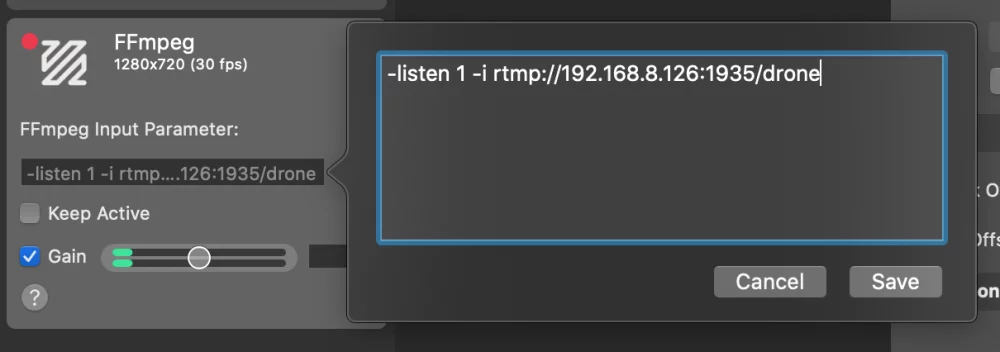
Étape 2 : Configuration de l'application Litchi
Une fois que mimoLive est prêt, vous devez configurer l'application Litchi pour diffuser les images de votre drone via RTMP :
- Tapez sur l'icône "Partage" :
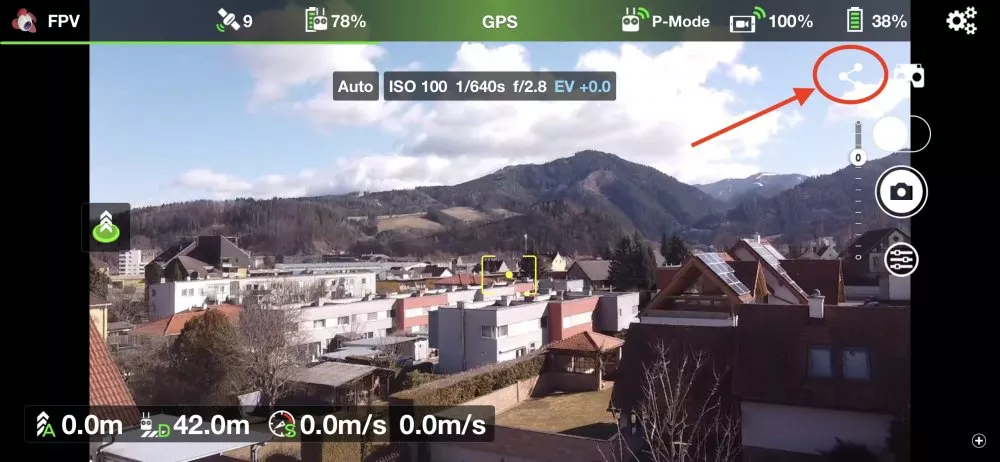
- Sélectionner "RTMP Streaming" :
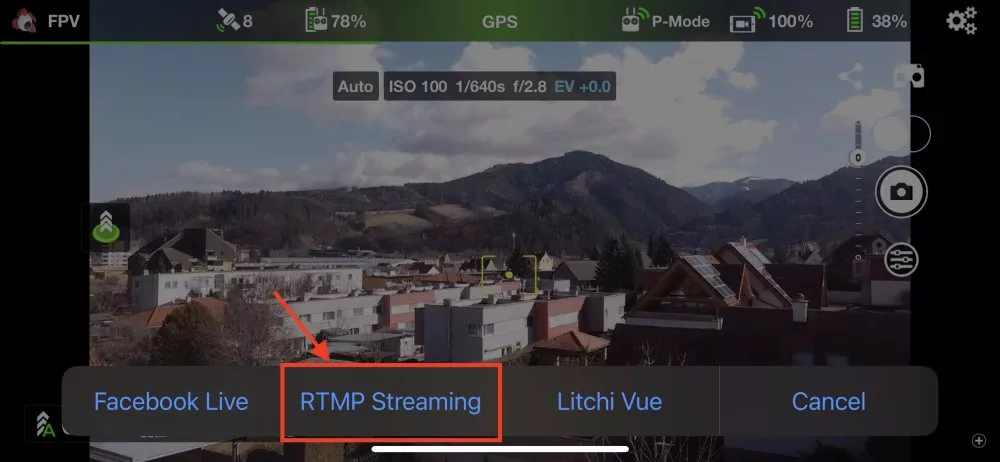
- Saisir le RTMP serveur URL:
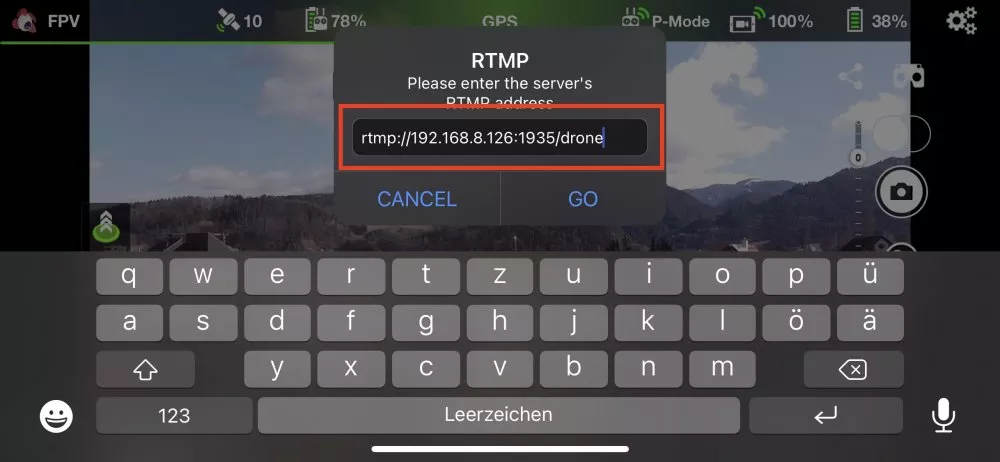
Lorsque le flux est établi, un message d'état s'affiche :
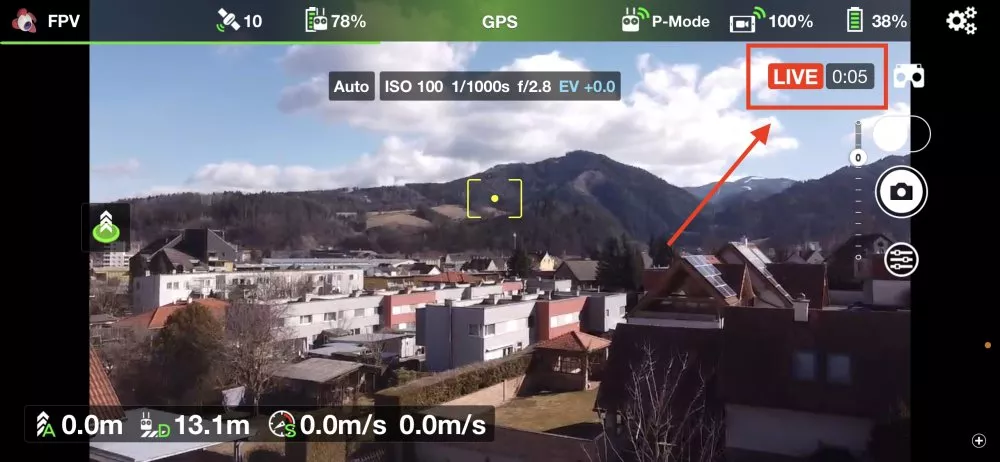
Étape 3 : Drones DJI pris en charge
Voici la liste des drones DJI compatibles avec cette configuration, selon le support de Litchi en mars 2022 :
- DJI Mavic Mini 1 (testé)
- DJI Mavic Mini 2
- DJI Mavic Mini SE
- DJI Mavic Air 2S
- DJI Mavic Air 2
- DJI Mavic 2 (Zoom/Pro)
- DJI Mavic (Air/Pro)
- DJI Phantom 4 (Standard/Advanced/Pro/ProV2)
- DJI Phantom 3 (Standard/4K/Advancé/Professionnel)
- DJI Inspire 1 (X3/Z3/Pro/RAW)
- DJI Inspire 2
- DJI Spark
La liste ci-dessus comprend les drones pris en charge par Litchi à partir de mars 2022. Nous avons testé le DJI Mavic Mini 1, mais les résultats peuvent varier pour d'autres modèles. N'hésitez pas à nous faire part de vos expériences sur notre forum.
Conclusion
En suivant ces étapes, vous pouvez facilement intégrer des images de drone dans vos flux en direct à l'aide de mimoLive et de l'application Litchi. Que vous diffusiez depuis un événement ou un lieu éloigné en utilisant la connexion LTE de votre téléphone, cette configuration constitue une solution puissante et portable pour la diffusion en direct depuis le ciel.
N'hésitez pas à partager votre installation ou à poser des questions dans notre forum. Bonne lecture en continu !

